W poprzednim wpisie „Instalacja Zabbix Server” poznałeś procedurę instalacji systemu monitoringu. Pominięte zostało przygotowanie środowiska. Okazuje się jednak, że część osób interesuje Instalacja MySQL i Apache.
Zatem dziś znajdziesz instrukcję na temat tego jak przygotować system Linux z Apache i MySql. Instrukcja została opracowana na podstawie CentOS 8.
Instalacja MySQL i Apache pod Zabbix
Apache
Logujemy się do serwera jako użytkownik root. Instalujemy Apache. Jest to silnik WWW. Wykonujemy komendę:
dnf install httpd
Potwierdzamy wszystkie zapytania klawiszem „y”.
Po wykonaniu instalacji dodajemy usługi httpd do autostartu systemu oraz uruchamiamy je:
systemctl enable httpd
systemctl start httpd
Jeżeli chcesz mieć pewność, że usługa działa to wywołaj komendę:
netstat -plntu
Port 80 powinien mieć status „LISTEN”.
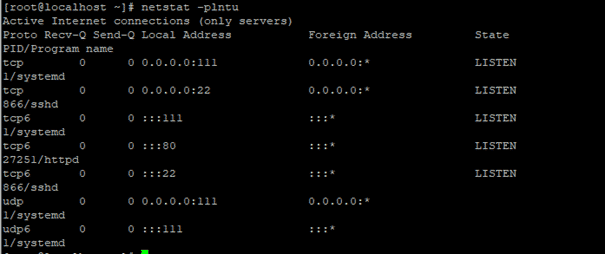
Instalujemy PHP na serwerze:
dnf install php-cli php-common php-devel php-pear php-gd php-mbstring php-mysqlnd php-xml php-bcmath
Edytujemy ustawienia PHP:
vim /etc/php.ini
Wprowadź poniższe ustawienia:
date.timezone = Europe/Warsaw
max_execution_time = 600
max_input_time = 600
memory_limit = 256M
post_max_size = 32M
upload_max_filesize = 16M
Po wprowadzeniu ustawień restartujemy Apache:
systemctl restart httpd
Instalacja bazy danych MySQL
Uruchamiamy instalator:
dnf install mariadb-server
Potwierdzamy wszystkie zapytania klawiszem „y”.
Po wykonaniu instalacji dodajemy usługi httpd do autostartu systemu oraz uruchamiamy je:
systemctl enable mariadb
systemctl start mariadb
Uruchamiamy konfigurator zabezpieczeń bazy MySQL:
mysql_secure_installation
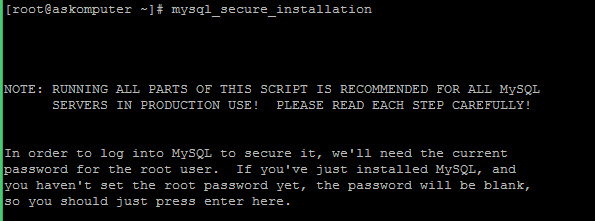
Podajemy hasło. Jeżeli robimy to pierwszy raz to wciskamy tylko enter bez wpisywania hasła, a następnie ustawiamy własne hasło:


Konfigurator pozwala nam jeszcze zmienić następujące opcje:
- Usunięcie anonimowego użytkownika. Ja usunąłem.
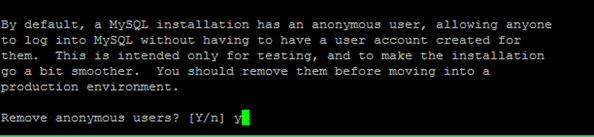
- Zabezpieczenie, które pozwala, by konto root mogło się połączyć z bazą tylko lokalnie z serwera. Jeżeli nie chcecie, by root miał możliwość połączenia z bazą z innych sieci to tą opcję powinniście wyłączyć.

- Usunięcie testowej bazy danych. Jeżeli ktoś chce się pouczyć obsługi MySQL to warto ją zostawić.

- Natychmiastowe wprowadzenie powyższych zmian.

Zatwierdzamy zmiany, a następnie logujemy się do naszej instancji MySQL:
mysql -uroot –phasło
Podajemy wcześniej ustawione hasło.
Wykonujemy poniższe polecenia.
create database zabbix character set utf8 collate utf8_bin;
grant all privileges on zabbix.* to zabbix@’localhost’ identified by 'TWOJEHASŁO’;
grant all privileges on zabbix.* to zabbix@’%’ identified by ‘TWOJEHASŁO’;
flush privileges;
Poradnik Administratora Zabbix
Instrukcja ta została opracowana na bazie Poradnika Administratora Zabbix. Jeżeli chcesz się nauczyć konfiguracji, tworzenia własnych szablonów i administracji Zabbixa to zapraszam w to miejsce:




